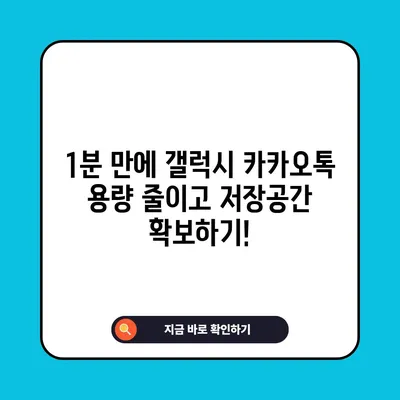갤럭시 카카오톡 용량 줄이기 갤럭시 저장공간 확보 1분내 끝내기
갤럭시 카카오톡 용량 줄이기 및 저장공간 확보를 위한 1분 내에 끝낼 수 있는 방법을 알아보세요.
갤럭시 사용자라면 누구나 겪는 문제 중 하나는 바로 저장공간 부족입니다. 특히, 카카오톡은 많은 데이터를 차지하는 앱 중 하나로, 수많은 메시지와 미디어 파일들이 저장공간을 차지하며 우리의 스마트폰을 점점 느리게 만들기 마련입니다. 이번 포스팅에서는 갤럭시 카카오톡 용량 줄이기 방법을 통해 갤럭시 저장공간을 효율적으로 확보하는 방법에 대해 다루어보겠습니다. 이 방법을 통해 여러분은 1분 내에 갤럭시의 저장공간을 확보할 수 있습니다.
스마트폰이 점점 우리 일상에 필수적인 기기로 자리 잡으면서, 그 안에 저장되는 데이터의 양도 무시할 수 없는 수준에 이르게 되었습니다. 한 자료에 따르면, 평균 사용자들은 하루에 약 80~100개의 메시지를 주고받으며, 이로 인해 카카오톡의 저장 용량이 증가하는 것을 쉽게 확인할 수 있습니다. 이를 해결하기 위한 방법 중 하나가 바로 캐시 및 데이터 삭제입니다. 이제 각 방법을 자세히 살펴보겠습니다.
| 용어 | 설명 |
|---|---|
| 캐시(Caches) | 앱이나 웹사이트 데이터의 임시 저장소 |
| 데이터(Data) | 앱에서 사용하는 사용자 정보 및 설정 |
| 저장공간(Storage) | 기기가 사용할 수 있는 메모리의 총량 |
갤럭시 카카오톡 용량 줄이기 (1) 설정앱에서 캐시/데이터 삭제
가장 쉬운 방법은 설정 앱을 통해 카카오톡의 캐시와 데이터를 삭제하는 것입니다. 이 방법은 매우 간단하지만 그 효과는 놀랍습니다. 첫 번째 단계는 기본 설정 앱을 열고 애플리케이션 옵션을 선택하는 것입니다. 이 게시물에서는 구체적으로 진행 절차를 나열하겠습니다.
- 설정 앱 열기: 갤럭시 기기에서 기본 설정 앱을 열고 애플리케이션을 선택하세요.
- 카카오톡 선택하기: 애플리케이션 목록에서 카카오톡을 찾아 선택합니다. 필터 기능을 이용해 크기 순으로 정렬하면 쉽게 찾을 수 있습니다.
- 저장공간 메뉴 열기: 카카오톡 애플리케이션 정보 화면에서 저장공간 옵션을 선택합니다.
- 캐시 및 데이터 삭제: 저장공간 메뉴에서 캐시 삭제 또는 데이터 삭제를 선택합니다. 캐시는 임시 데이터를 삭제하여 공간을 효율적으로 확보하는 반면, 데이터 삭제는 앱 내 저장된 모든 사용자 정보를 초기화하게 됩니다.
이러한 방법을 통해 카카오톡에서 차지하는 용량을 눈에 띄게 줄일 수 있습니다. 예를 들어, 캐시 삭제만으로도 수백 메가바이트를 확보할 수 있습니다. 갤럭시 카카오톡 용량 줄이기를 위해 다른 용량이 큰 앱도 동일한 방식으로 관리할 수 있습니다.
| 단계 | 설명 |
|---|---|
| 1. 설정 앱 열기 | 기본 설정 앱에서 애플리케이션 선택 |
| 2. 카카오톡 선택하기 | 목록에서 카카오톡 찾아 선택 |
| 3. 저장공간 메뉴 열기 | 카카오톡 애플리케이션 정보에서 저장공간 선택 |
| 4. 캐시/데이터 삭제 선택 | 캐시 삭제 또는 데이터 삭제 선택 |
💡 카카오톡 용량을 줄이는 비법을 지금 바로 알아보세요! 💡
갤럭시 카카오톡 용량 줄이기 (2) 카톡 앱에서 캐시 데이터 삭제
두 번째 방법은 카카오톡 앱 본연의 설정을 통해 직접적으로 캐시를 삭제하는 것입니다. 이 방법을 따르면 바로 카카오톡 내부에서 관리가 가능하므로 간편합니다. 아래는 해당 방법에 대한 단계적 설명입니다.
- 카카오톡 앱 열기: 먼저 카카오톡 앱을 열고 우측 하단의 더보기 메뉴(세 개의 점)를 클릭합니다.
- 설정 메뉴 선택하기: 메뉴에서 우측 상단의 설정 아이콘을 선택하세요.
- 기타 설정 메뉴로 이동: 설정 화면을 내려 기타 옵션을 선택합니다.
- 채팅방 용량 관리: 기타 메뉴 내에서 채팅방 용량 관리를 찾아 선택합니다.
- 삭제하기: 여기에서는 캐시 데이터 삭제 및 음악 캐시 데이터 삭제를 선택하여 필요 없는 항목을 삭제할 수 있습니다.
이러한 설정을 통해 불필요한 캐시를 기술적으로 관리를 하며, 장기적으로는 앱의 속도 및 효율성도 향상될 수 있습니다. 예를 들어, 특정 카카오톡 채팅방에서 자주 주고받는 파일들이 가득할 경우, 이를 삭제함으로써 공간을 상당히 확보할 수 있게 됩니다.
| 단계 | 설명 |
|---|---|
| 1. 카카오톡 앱 열기 | 좌측 하단 더보기 메뉴 선택 |
| 2. 설정 메뉴 선택하기 | 우측 상단의 설정 아이콘 선택 |
| 3. 기타 메뉴 선택 | 설정 화면에서 기타 항목 선택 |
| 4. 채팅방 용량 관리 선택 | 채팅방 용량 관리 화면으로 이동 |
| 5. 캐시 데이터 삭제 선택 | 필요 데이터 삭제하여 저장공간 확보 |
💡 아이폰 저장공간을 확실히 확보하는 방법을 알아보세요. 💡
갤럭시 용량 늘리기 (3) 디바이스케어 저장공간 최적화
마지막으로, 갤럭시 기본 기능인 디바이스케어를 활용한 방법입니다. 이 방법은 단순히 카카오톡에 국한되지 않고, 전반적인 스마트폰의 저장공간을 관리하는 데 큰 도움을 줍니다. 디바이스케어는 시스템 차원에서 불필요한 파일을 자동으로 정리해 주기 때문에 매우 유용합니다.
- 설정 앱 열기: 먼저 기본 설정 앱을 실행하고 디바이스 케어를 선택하세요.
- 저장공간 관리 선택: 디바이스케어 화면에서 저장공간 옵션을 누릅니다.
- 지금 정리하기: 저장공간 관리 화면에서 지금 정리 버튼을 클릭하여 불필요한 데이터 및 캐시 파일을 삭제합니다.
- 정리 완료: 최적화가 완료되면 확보된 용량을 확인할 수 있습니다.
이 방법은 한 번의 클릭으로 여러 가지 임시파일이나 불필요한 데이터를 정리하게 되므로, 시간이 절약되고 효과적입니다. 다른 불필요한 데이터도 정리되기 때문에, 갤럭시 기기를 쾌적하게 유지하는 데 도움을 줍니다.
| 단계 | 설명 |
|---|---|
| 1. 설정 앱 열기 | 기본 설정 앱에서 디바이스 케어 선택 |
| 2. 저장공간 관리 선택 | 저장공간 옵션 누르기 |
| 3. 지금 정리하기 | 지금 정리 버튼 클릭 |
| 4. 최적화 완료 | 저장공간 확보 확인 |
💡 카카오톡 용량을 줄이는 간단한 방법을 알아보세요! 💡
결론
갤럭시 카카오톡 용량 줄이기 방법을 통해 저장공간을 효율적으로 확보하는 법을 알아보았습니다. 설정 앱에서 직접 캐시를 삭제하든, 카카오톡 앱 내의 기능을 활용하든, 디바이스케어를 이용해 전체 최적화를 하든 다양한 방법이 존재합니다. 중요한 것은 이러한 작업들이 정기적으로 이루어져야 한다는 점입니다. 다양한 데이터가 쌓일수록 스마트폰의 성능이 떨어지고, 최악의 경우 저장공간이 부족해 앱 사용에 불편을 초래할 수 있습니다.
이 포스팅을 기반으로 갤럭시 스마트폰을 보다 쾌적하게 운영하시고, 언제 어디서나 용량 걱정 없이 자유롭게 활용해보세요. 연속적인 사용에도 괜찮을 만큼 저장공간을 관리하며, 지금 바로 시작해 보세요!
💡 노제휴 웹하드로 파일 관리를 혁신하는 방법을 알아보세요. 💡
자주 묻는 질문과 답변
💡 iCloud 설정으로 사진과 파일을 손쉽게 관리하는 방법을 알아보세요. 💡
질문1: 카카오톡 데이터 삭제 시 채팅 기록도 사라지나요?
답변1: 데이터 삭제는 앱 내 저장된 모든 정보를 초기화하기 때문에, 주고받은 메시지 및 미디어 항목들이 사라질 수 있습니다. 따라서 주의가 필요합니다.
질문2: 갤럭시 디바이스케어가 자동으로 정리하는 데이터는 어떤 것들인가요?
답변2: 디바이스케어는 캐시 파일, 잔여 파일, 광고성 파일 등을 자동으로 식별하여 삭제합니다. 이로 인해 저장공간을 확보합니다.
질문3: 갤럭시의 용량이 자주 부족해지는데, 어떤 앱이 가장 많은 용량을 차지하나요?
답변3: 일반적으로 소셜 미디어 및 메신저 앱(예: 카카오톡, 페이스북 등)이 상당량의 저장공간을 차지하는 경우가 많습니다. 특히 이미지와 비디오 저장이 발생할 때 더 많은 용량을 사용합니다.
1분 만에 갤럭시 카카오톡 용량 줄이고 저장공간 확보하기!
1분 만에 갤럭시 카카오톡 용량 줄이고 저장공간 확보하기!
1분 만에 갤럭시 카카오톡 용량 줄이고 저장공간 확보하기!